Puoi creare una metrica personalizzata per generare avvisi o fornire informazioni per risolvere i problemi relativi agli snapshot pianificati.
Ad esempio, per configurare un avviso per gli errori pianificati di snapshot, utilizza la procedura seguente:
- Crea un filtro di log per acquisire gli eventi snapshot pianificati.
- Crea una metrica basata sul filtro di log che conteggia gli errori pianificati dello snapshot.
- Crea un criterio di avviso per inviare un avviso in caso di errore pianificato dello snapshot.
Prima di iniziare
-
Se non l'hai ancora fatto, configura l'autenticazione.
L'autenticazione è il processo mediante il quale viene verificata l'identità per l'accesso ai servizi e alle API Google Cloud.
Per eseguire codice o esempi da un ambiente di sviluppo locale, puoi autenticarti in Compute Engine nel seguente modo.
Select the tab for how you plan to use the samples on this page:
Console
When you use the Google Cloud console to access Google Cloud services and APIs, you don't need to set up authentication.
gcloud
-
Installa Google Cloud CLI, quindi initialize eseguendo questo comando:
gcloud init
- Set a default region and zone.
-
Amministratore istanze Compute (v1) (
roles/compute.instanceAdmin.v1) -
Per connetterti a una VM eseguibile come account di servizio:
Utente account di servizio (v1) (
roles/iam.serviceAccountUser) Nella console Google Cloud, vai alla pagina Logging > Esplora log.
Nell'elenco Filtra per etichetta o ricerca testo, seleziona Converti in filtro avanzato.
Sostituisci il campo del filtro inserendo il testo seguente, sostituendo
PROJECT_IDcon il tuo ID progetto:resource.type="gce_disk" logName="projects/PROJECT_ID/logs/cloudaudit.googleapis.com%2Fsystem_event" protoPayload.methodName="ScheduledSnapshots" severity>"INFO"Fai clic su Invia filtro.
Nella pagina Esplora log, fai clic su Crea metrica.
Nell'Editor metriche, inserisci quanto segue:
- Nome:
scheduled_snapshot_failure_count. - Descrizione:
count of scheduled snapshot failures. - Tipo:
Counter
- Nome:
In Etichette, fai clic su Aggiungi elemento e inserisci quanto segue:
- Nome:
status - Descrizione:
status of scheduled snapshot request - Tipo di etichetta:
String - Nome campo:
protoPayload.response.status
- Nome:
Fai clic su Fine.
Fai clic su Crea metrica.
Nella console Google Cloud, vai alla pagina Cloud Logging > Metriche basate su log.
In Metriche definite dall'utente, individua la nuova metrica denominata
user/scheduled_snapshot_failure_count.Fai clic sul pulsante del menu Altro in questa riga e seleziona Crea avviso da metrica. Si apre la pagina di creazione della condizione del criterio di avviso.
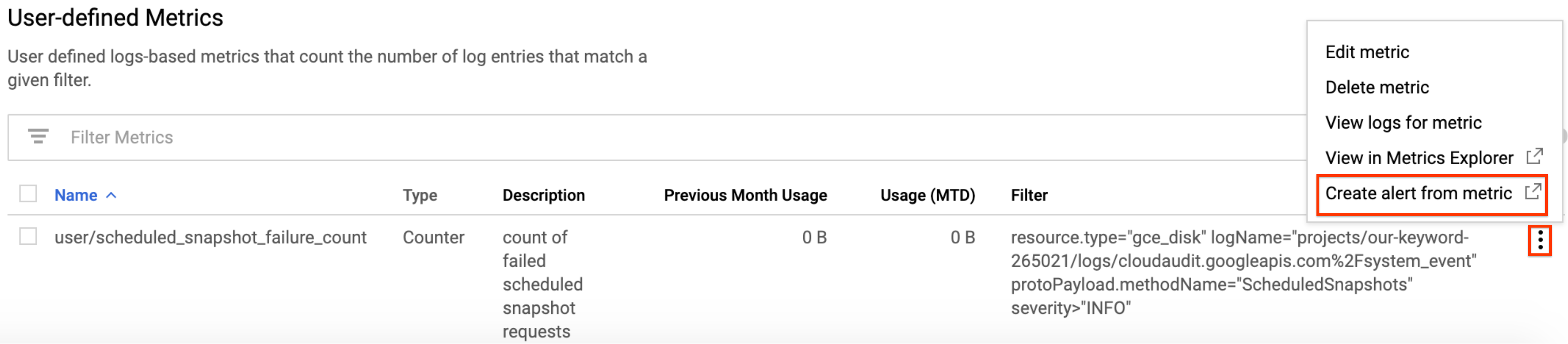
Nel riquadro Target, in Aggregatore, seleziona nessuno.
In Filtro:
- Fai clic su Aggiungi un filtro.
- Seleziona stato dall'elenco.
- Nel campo Valore, digita FINE.
- Fai clic su Applica.

Fai clic su Mostra opzioni avanzate.
Nel riquadro Aggregazione avanzata, fai clic sull'elenco Allineatore e seleziona Somma.
Nel riquadro Configurazione, seleziona i seguenti valori:
- La condizione si attiva se:
Any time series violates - Condizione:
is above - Soglia:
1 - Per:
most recent value

- La condizione si attiva se:
Fai clic su Salva.
Nella pagina Crea nuovo criterio di avviso, inserisci un nome per il criterio. Se vuoi, puoi aggiungere canali di notifica e documentazione per questo criterio.
Fai clic su Salva.
- Per saperne di più sulle frequenze di pianificazione degli snapshot, sui criteri di conservazione e sulle regole di denominazione, consulta Informazioni sulle pianificazioni di snapshot per i dischi.
- Scopri di più sugli snapshot dei dischi.
- Scopri come creare snapshot pianificati per i dischi.
- Scopri come visualizzare i log.
REST
Per utilizzare gli esempi di API REST in questa pagina in un ambiente di sviluppo locale, devi utilizzare le credenziali che fornisci a gcloud CLI.
Installa Google Cloud CLI, quindi initialize eseguendo questo comando:
gcloud init
Per maggiori informazioni, consulta Autenticazione per REST nella documentazione sull'autenticazione di Google Cloud.
Autorizzazioni e ruoli richiesti
Per ottenere le autorizzazioni necessarie per creare una pianificazione di snapshot, chiedi all'amministratore di concederti i seguenti ruoli IAM sul progetto:
Per saperne di più sulla concessione dei ruoli, consulta Gestire l'accesso.
Potresti anche essere in grado di ottenere le autorizzazioni richieste tramite i ruoli personalizzati o altri ruoli predefiniti.
Crea un filtro di log
Crea un filtro di log per acquisire gli eventi snapshot pianificati.
Console
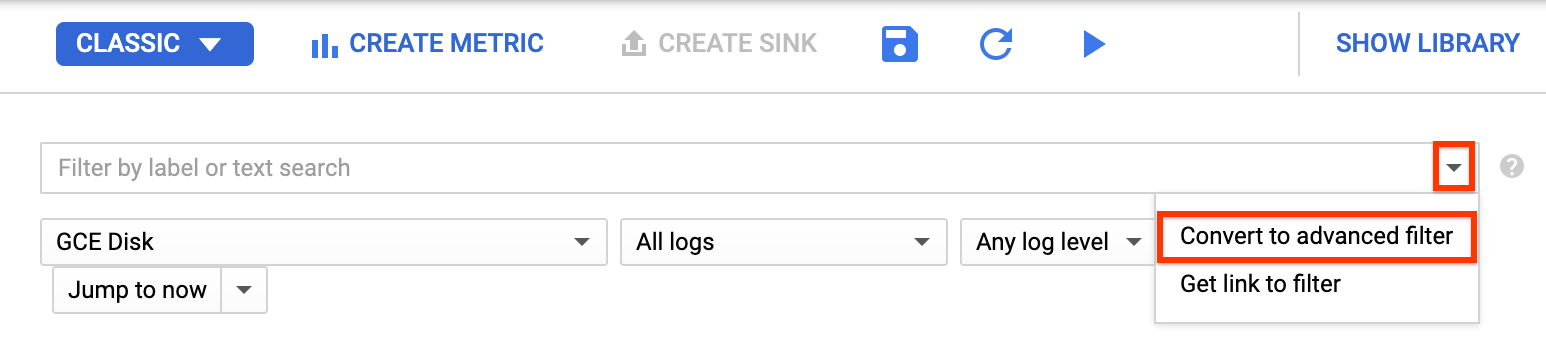
Creare una metrica
Dopo aver creato il filtro di log, crea una metrica che conteggia gli errori pianificati dello snapshot.
Console
Crea un criterio di avviso
Dopo aver creato la metrica, crea un criterio di avviso per inviare un avviso in caso di errore pianificato dello snapshot.
Console
Passaggi successivi
Salvo quando diversamente specificato, i contenuti di questa pagina sono concessi in base alla licenza Creative Commons Attribution 4.0, mentre gli esempi di codice sono concessi in base alla licenza Apache 2.0. Per ulteriori dettagli, consulta le norme del sito di Google Developers. Java è un marchio registrato di Oracle e/o delle sue consociate.
Ultimo aggiornamento 2024-06-07 UTC.
[{ "type": "thumb-down", "id": "hardToUnderstand", "label":"Hard to understand" },{ "type": "thumb-down", "id": "incorrectInformationOrSampleCode", "label":"Incorrect information or sample code" },{ "type": "thumb-down", "id": "missingTheInformationSamplesINeed", "label":"Missing the information/samples I need" },{ "type": "thumb-down", "id": "translationIssue", "label":"Problema di traduzione" },{ "type": "thumb-down", "id": "otherDown", "label":"Altra" }] [{ "type": "thumb-up", "id": "easyToUnderstand", "label":"Facile da capire" },{ "type": "thumb-up", "id": "solvedMyProblem", "label":"Il problema è stato risolto" },{ "type": "thumb-up", "id": "otherUp", "label":"Altra" }] -
